
Jika anda ingin mengira varians set data, bagaimana anda melakukannya dalam Excel? Editor PHP Yuzai akan memberikan anda arahan langkah demi langkah yang terperinci untuk membantu anda menguasai kaedah pengiraan varians dengan mudah dalam Excel. Sila teruskan membaca di bawah untuk mengetahui langkah khusus dan demonstrasi praktikal pengiraan varians dalam Excel.
1 Untuk fungsi pengiraan sisihan piawai dalam Excel, kita hanya perlu menggunakan fungsi ini untuk beroperasi
2.
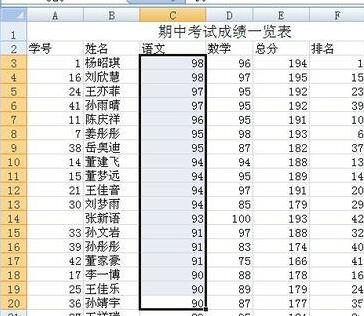
3 Pertama, kami mempunyai sejumlah 42 sampel data Kami klik pada sel yang perlu digunakan sebagai demonstrasi.
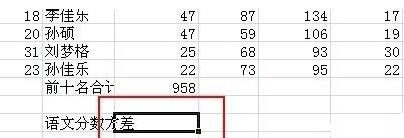
4 Masukkan =STDEVP() dalam bar alamat sel ini adalah fungsi untuk mengira sisihan piawai.
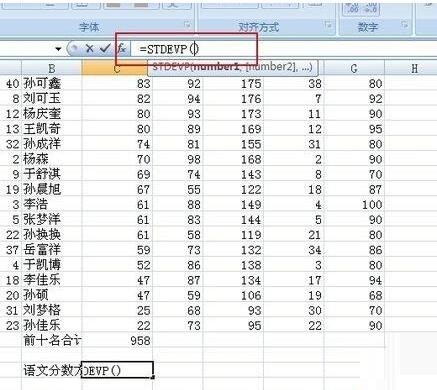
5 Seterusnya, kami meletakkan tetikus di dalam kurungan dan mendapati terdapat julat yang perlu dipilih.
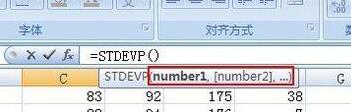
6 Kemudian kita pilih data yang kita perlukan untuk mengira varians dan seretnya dari atas ke bawah.
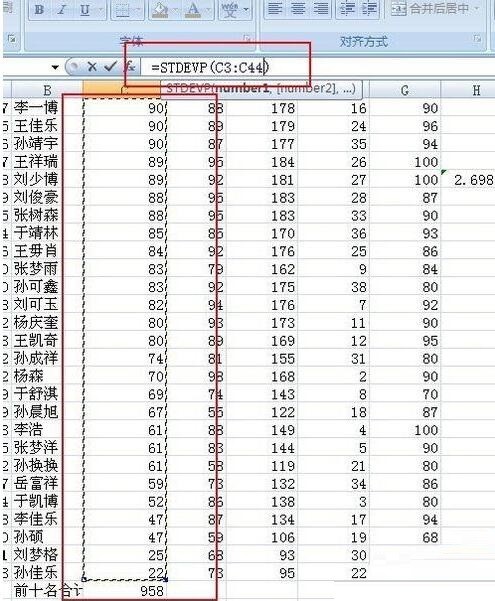
7 Akhirnya tekan Enter untuk mengesahkan, dan akhirnya kami dapat mencari data julat dan keputusan standard yang kami sahkan.
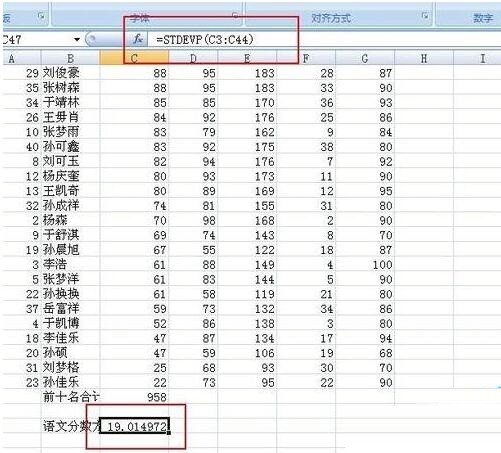
8 Di atas ialah proses pengiraan sisihan piawai Selain itu, sisihan piawai ialah punca kuasa dua aritmetik Sisihan piawai diwakili oleh s. Varians diwakili oleh s^2 Akhirnya, kita boleh kuasa duakan hasil
9. Akhir sekali, apabila memasukkan kurungan, kaedah input perlu dalam mod bahasa Inggeris, jika tidak ralat akan dipaparkan
Nota:
1. STDEV: Tujuan: Anggarkan sisihan piawai sampel. Ia tidak menilai nilai teks dan nilai logik (seperti TRUE dan FALSE). Ia mencerminkan tahap penyebaran data berbanding dengan min. 2.STDEVA: Anggarkan sisihan piawai berdasarkan sampel. Sisihan piawai mencerminkan sebaran nilai relatif kepada min (min). Nilai teks dan nilai logik seperti TRUE dan FALSE juga dikira.
2 Secara ringkasnya, penyebut dalam punca fungsi stdev ialah n-1, dan stdevp ialah n , jika ia adalah sampel Gunakan STDEV.
Atas ialah kandungan terperinci Bagaimana untuk mengira varians set data dalam Excel. Untuk maklumat lanjut, sila ikut artikel berkaitan lain di laman web China PHP!




